PPT2019如何制作无背景渐变字体图片?
1、插入横排文本框。

2、输入相应内容调整字体大小。
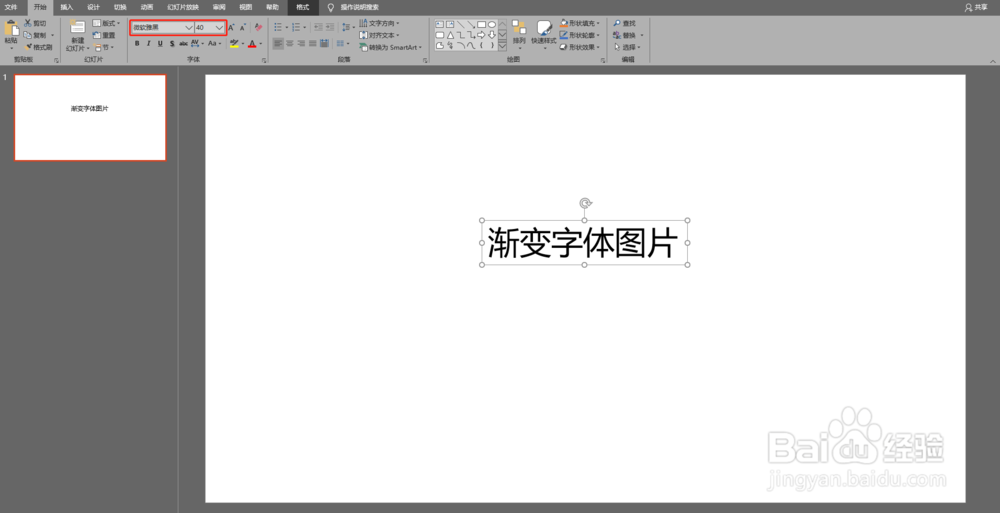
3、选择插入矩形。

4、将矩形覆盖字体,Ctrl+A全选,合并形状,选择拆分。
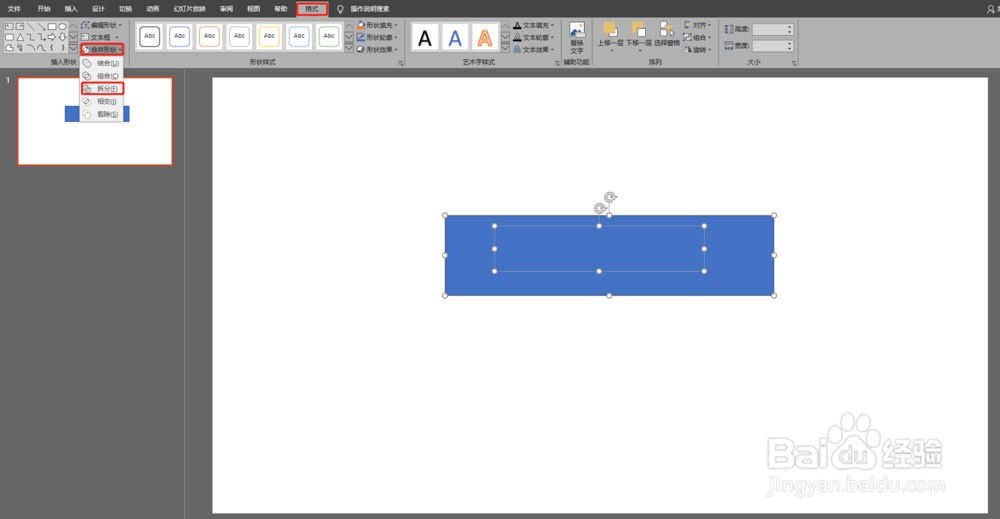
5、整理拆分后的图像。

6、选中拆分后的图片字体,单击鼠标右键,选择组合。
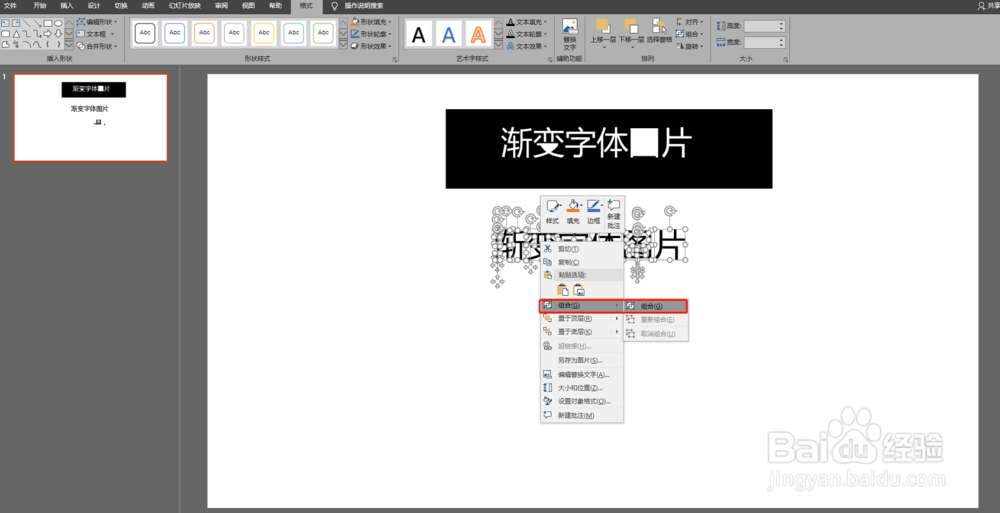
7、设置图形格式。
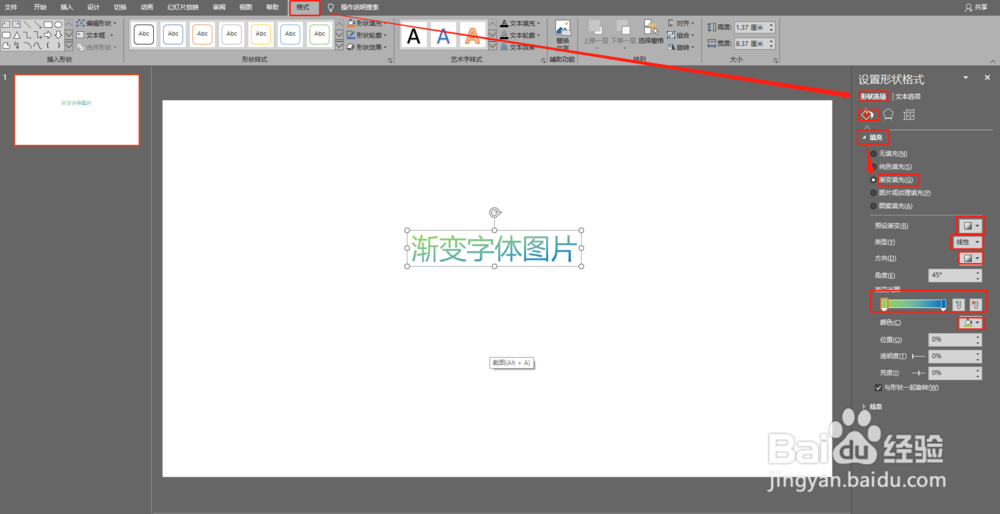
8、保存为png格式图片。
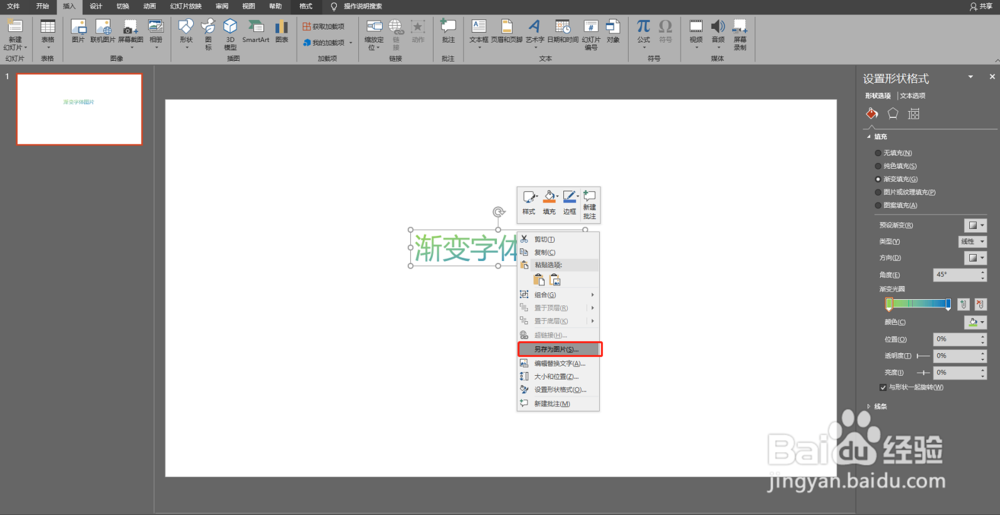

1、1.输入所要制作的字体。
2.插入矩形。
3.将字体和矩形两者合并拆分。
4.设置图形渐变颜色。
整个制作流程如下图:

声明:本网站引用、摘录或转载内容仅供网站访问者交流或参考,不代表本站立场,如存在版权或非法内容,请联系站长删除,联系邮箱:site.kefu@qq.com。
阅读量:155
阅读量:108
阅读量:103
阅读量:71
阅读量:43